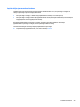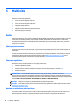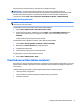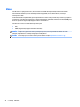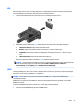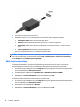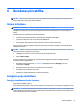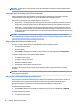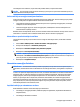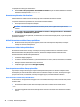User Guide - Windows 7
Table Of Contents
- Iepazīšanās
- Iepazīšanās ar datoru
- Savienojuma izveide ar tīklu
- Savienojuma izveide ar bezvadu tīklu
- Savienojuma izveide ar vadu tīklu
- Navigācija, izmantojot tastatūru, skārienžestus un rādītājierīces
- Multivide
- Barošanas pārvaldība
- Datora izslēgšana
- Enerģijas opciju iestatīšana
- Enerģijas taupīšanas stāvokļu lietošana
- Akumulatora enerģijas lietošana
- Papildinformācijas par akumulatoru atrašana
- Akumulatora pārbaudes rīka lietošana
- Atlikušā akumulatora uzlādes līmeņa parādīšana
- Akumulatora izlādes laika paildzināšana
- Zema akumulatora uzlādes līmeņa pārvaldība
- Akumulatora ievietošana un izņemšana
- Akumulatora enerģijas ekonomēšana
- Maināmā akumulatora glabāšana
- Atbrīvošanās no maināmā akumulatora
- Maināmā akumulatora nomaiņa
- Ārēja maiņstrāvas avota lietošana
- Programmatūras satura atjaunošana, izmantojot Intel Smart Connect Technology (tikai dažiem modeļiem)
- Ārējās kartes un ierīces
- Diskdziņi
- Drošība
- Datora aizsardzība
- Paroļu lietošana
- Pretvīrusu programmatūras lietošana
- Ugunsmūra programmatūras lietošana
- Kritisku drošības atjauninājumu instalēšana
- Programmatūras HP Client Security Manager lietošana
- Programmas HP Touchpoint Manager lietošana (tikai dažiem modeļiem)
- Papildu drošības kabeļa uzstādīšana
- Pirkstu nospiedumu lasītāja lietošana (tikai dažiem modeļiem)
- Apkope
- Dublēšana un atkopšana
- Computer Setup (BIOS), MultiBoot un HP PC Hardware Diagnostics (UEFI)
- Atbalsts
- Specifikācijas
- Pieejamība
- Datora sagatavošana ceļojumam vai transportēšanai
- Problēmu novēršana
- Resursi problēmu novēršanai
- Problēmu novēršana
- Neizdodas startēt datoru
- Datora ekrāns ir tukšs
- Programmatūra nedarbojas pareizi
- Dators ir ieslēgts, taču nereaģē
- Dators ir pārmērīgi silts
- Nedarbojas kāda no ārējām ierīcēm
- Nedarbojas bezvadu tīkla savienojums
- Disks netiek atskaņots
- Filma netiek rādīta ārējā displejā
- Diska ierakstīšanas process nesākas vai arī tiek apturēts pirms pabeigšanas
- Elektrostatiskā izlāde
- Alfabētiskais rādītājs
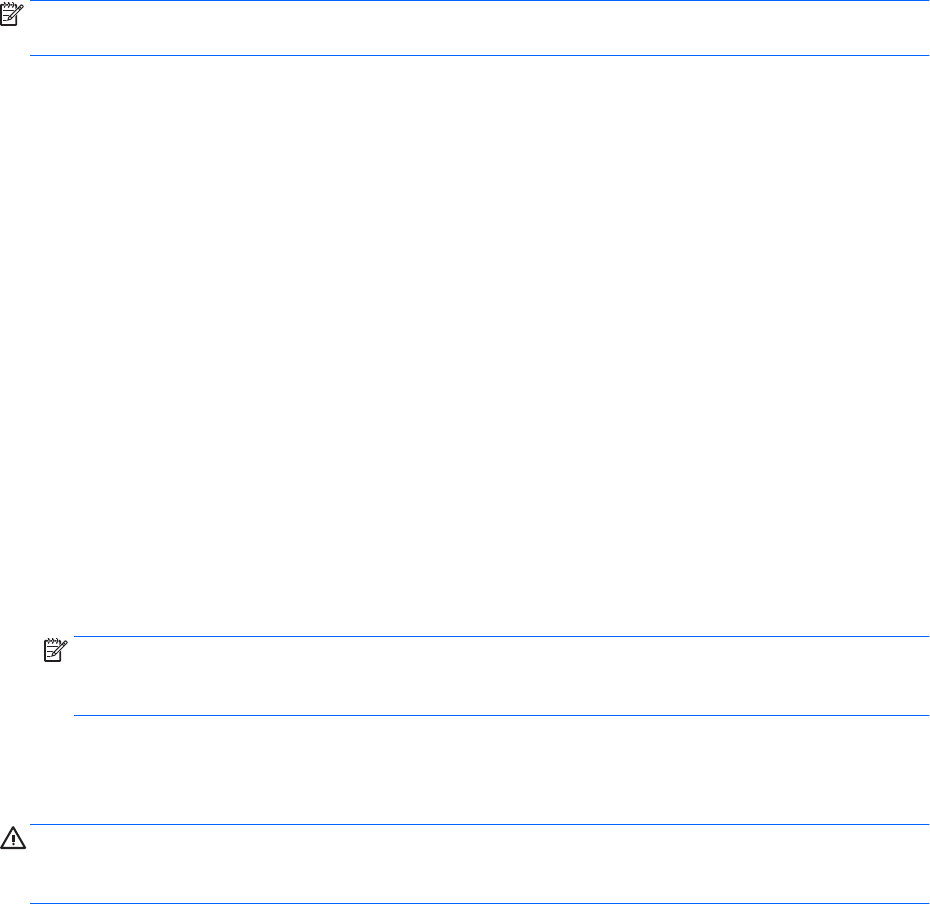
Tiek ieslēgti strāvas indikatori, un jūsu darbs tiek parādīts ekrānā, kurā pārtraucāt darbu.
PIEZĪME. Ja esat iestatījis paroles prasīšanu aktivizējot, jums vispirms ir jāievada sava Windows parole, lai
ekrānā atkal būtu redzams jūsu darbs.
Strāvas mērītāja un enerģijas iestatījumu lietošana
Strāvas mērītājs atrodas paziņojumu apgabalā uzdevumjoslas labajā malā. Strāvas mērītājs ļauj ātri piekļūt
enerģijas iestatījumiem un apskatīt atlikušo akumulatora uzlādes līmeni.
●
Lai parādītu akumulatora atlikušo uzlādes līmeni procentos un pašreizējo enerģijas plānu, novietojiet
rādītāju virs strāvas mērītāja ikonas.
●
Lai lietotu enerģijas opcijas vai mainītu enerģijas plānu, noklikšķiniet uz strāvas mērītāja ikonas un
sarakstā atlasiet vajadzīgo vienumu.
Dažādas strāvas mērītāja ikonas norāda, vai datora darbību nodrošina akumulators vai ārējs strāvas avots. Ja
akumulators ir sasniedzis zemu vai kritisku uzlādes līmeni, ikonā ir redzams arī paziņojums.
Aizsardzības ar paroli aktivizējot iestatīšana
Lai iestatītu datoru prasīt paroli, kad dators iziet no miega vai hibernācijas režīma, veiciet tālāk norādītās
darbības.
1. Atlasiet Sākt > Vadības panelis > Sistēma un drošība > Enerģijas opcijas.
2. Kreisajā rūtī noklikšķiniet uz Pamodinot prasīt paroli.
3. Noklikšķiniet uz Mainīt iestatījumus, kas pašlaik nav pieejami.
4. Noklikšķiniet uz Prasīt paroli (ieteicams).
PIEZĪME. Ja jums ir jāizveido lietotāja konta parole vai jāmaina pašreizējā lietotāja konta parole,
noklikšķiniet uz Izveidot vai mainīt lietotāja konta paroli un izpildiet ekrānā redzamos norādījumus. Ja
jums nav jāizveido vai jāmaina lietotāja konta parole, pārejiet pie 5. darbības.
5. Noklikšķiniet uz Saglabāt izmaiņas.
Akumulatora enerģijas lietošana
BRĪDINĀJUMS! Lai samazinātu drošības problēmu iespējamību, lietojiet tikai datora komplektā iekļauto
akumulatoru, HP nodrošinātu rezerves akumulatoru vai saderīgu akumulatoru, kas iegādāts no uzņēmuma
HP.
Ja dators nav pievienots ārējam maiņstrāvas avotam, tas izmanto akumulatora strāvu. Datora akumulatora
kalpošanas laiks var atšķirties atkarībā no barošanas pārvaldības iestatījumiem, aktīvajām programmām,
displeja spilgtuma, datoram pievienotajām ārējām ierīcēm un citiem faktoriem. Ja akumulators atrodas
datorā, tad, pievienojot datoru maiņstrāvai, akumulators tiek uzlādēts, kā arī elektroenerģijas padeves
pārtraukuma gadījumā tiek nodrošināts jūsu darbs. Ja datorā ir uzlādēts akumulators un dators darbojas ar
ārējo maiņstrāvu, tad, atvienojot maiņstrāvas adapteri vai ja tiek pārtraukta maiņstrāvas padeve, dators
automātiski pārslēdzas uz akumulatora strāvu.
Papildinformācijas par akumulatoru atrašana
Utilīta Palīdzība un atbalsts sniedz informāciju par akumulatoru:
●
informāciju par enerģijas pārvaldību, atbilstošu apkopi un uzglabāšanu, lai paildzinātu akumulatora
kalpošanas laiku;
●
informāciju par akumulatoru veidiem.
Enerģijas opciju iestatīšana 37